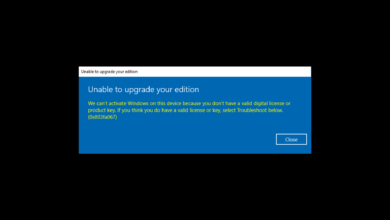Error de actualización de Windows 0x80244007 [SOLVED]
- ¿El código de error 0x80244007 ya afectó sus planes de actualización?
- En caso afirmativo, consulte los pasos que se enumeran a continuación para eliminar este obstáculo de inmediato.
- También eche un vistazo a nuestro centro de solución de problemas de Windows 10 y encuentre todas las respuestas que está buscando en un solo lugar.
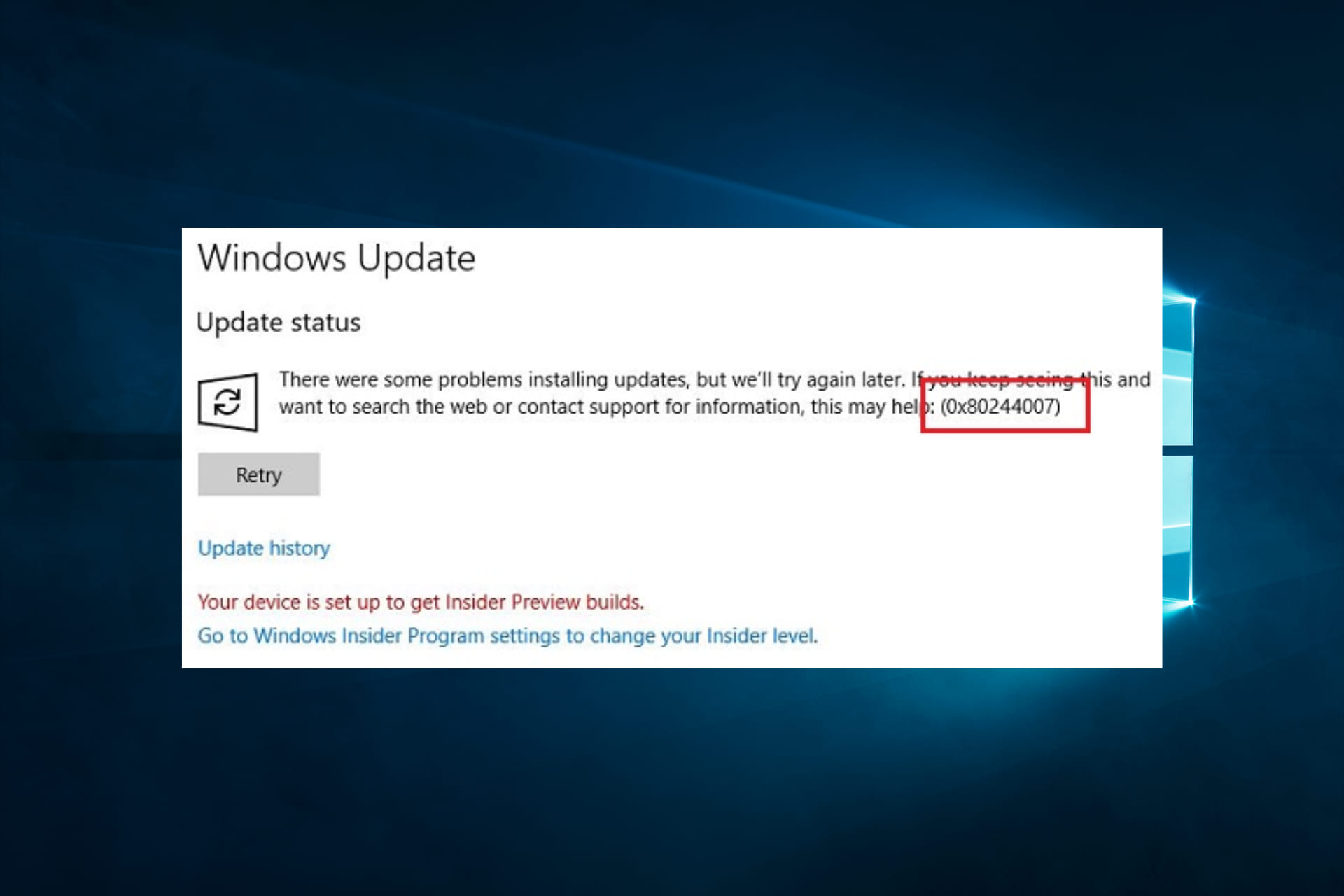
XINSTALAR HACIENDO CLIC EN DESCARGAR ARCHIVO
El escenario de lidiar con las actualizaciones de Windows que no funcionan correctamente es numeroso. Ciertos usuarios experimentan que no se instalan nuevas actualizaciones, las mismas actualizaciones se instalan repetidamente, ciclos de reinicio interminables y todo tipo de códigos de error. Por ejemplo, describen cómo obtener el código de error 0x80244007.
Esto sucede cuando intenta instalar ciertas actualizaciones usando Windows Update. En la mayoría de los casos, los usuarios afectados también reciben el siguiente mensaje de error: Hubo algunos problemas al instalar las actualizaciones, pero lo intentaremos de nuevo más tarde..
La buena noticia es que en esta publicación hablaremos sobre algunas de las razones detrás del error 0x80244007 de Windows Update y brindaremos soluciones prácticas para resolverlo.
¿Cómo puedo reparar el error de actualización de Windows 0x80244007?
1. Intente ejecutar el solucionador de problemas de actualización
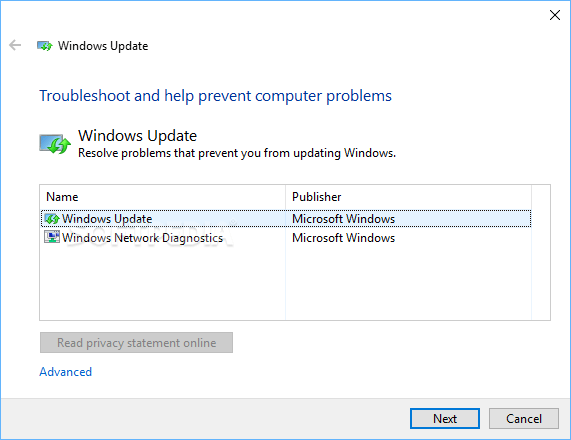
- Primero, seleccione Inicio > Configuración > Actualización y seguridad.
- Entonces ábrelo Pestaña Depurar de Aplicación de configuración.
- Una vez que estés dentro Pestaña DepurarSeleccionar actualizacion de Windows bajo la Ponerse de pie.
- Luego seleccione Ejecutar el depurador desde el menú contextual recién aparecido.
- Después de iniciar con éxito la utilidad, espere pacientemente hasta que se complete el escaneo inicial.
- Dependiendo del problema que esté experimentando, es posible que se le pida que realice algunos pasos adicionales.
- Finalmente, haga clic en Reiniciar.
Siempre que obtenga un código de error como 0x80244007 mientras descarga e instala actualizaciones de Windows, el Solucionador de problemas de actualización puede comenzar a escanear y ayudar a solucionar el problema. Asegúrese de tener acceso a Internet y aplique los pasos anteriores.
2. Limpie los archivos basura con el Liberador de espacio en disco
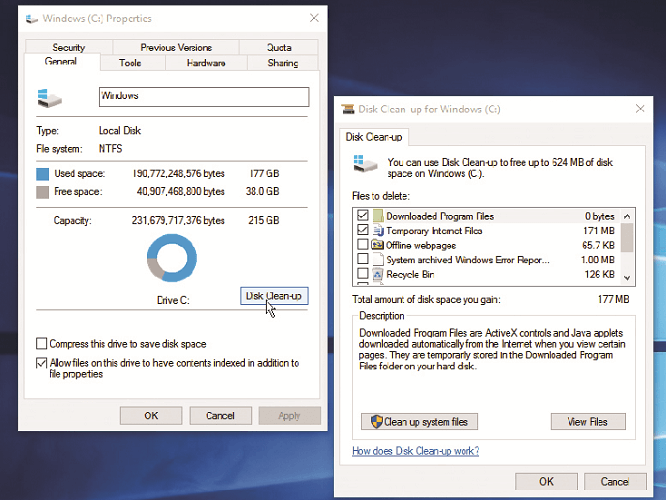
- Introducir el Inicio > Explorador de archivos > Esta PC.
- A continuación, haga clic derecho en su disco duro principal y seleccione Propiedades.
- Siéntase libre de hacer clic en Botón Limpiar disco.
- Luego verá una lista de elementos que se pueden eliminar, incluidos archivos temporales y más.
- Para obtener aún más opciones, haga clic en Limpiar archivos del sistema.
- Siéntase libre de marcar las categorías que desea eliminar.
- Luego simplemente haga clic Aceptar > Eliminar archivos.
Una de las principales causas del error 0x80244007 de Windows Update es que Windows no pudo renovar las cookies para Windows Update. Si aún ve ese mensaje horrible, también puede eliminar archivos temporales o basura para solucionarlo con el Liberador de espacio en disco.
Los controladores obsoletos son la razón principal de los errores y problemas del sistema. Si faltan algunos de sus archivos o están atascados, una solución automática como DriverFix puede resolver estos problemas con solo unos pocos clics. ¡Y también es fácil para su sistema!
No se preocupe si encuentra problemas de limpieza del disco. Simplemente consulte esta guía y resuelva el problema rápidamente.
3. Ejecute la utilidad Comprobador de archivos del sistema (SFC).
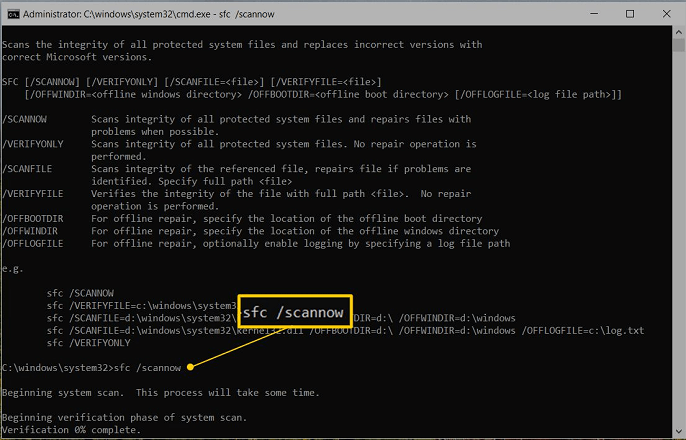
- Abre un Ejecute el cuadro de diálogo presionando el botón Tecla de Windows + método abreviado de teclado R.
- A continuación, escriba cmd dentro del cuadro de texto recién abierto y presione Ctrl + Mayús + Intro para abrir un solicitud de pedido con acceso de administrador.
- Haga clic derecho sobre él y seleccione Ejecutar como administrador.
- Si se le solicita la contraseña de administrador, introdúzcala y haga clic en Bien.
- Entonces debería abrirse una nueva ventana completamente negra. Puede introducir comandos directamente en esta ventana.
- Tipo sfc/escanear ahora y presiona Ingresar.
- Este proceso puede llevar mucho tiempo, así que no dude en minimizar la ventana y volver más tarde.
- Cuando finalice el proceso SFC, reinicie su computadora y vea si el problema está resuelto.
En lugar de perder tiempo tratando de encontrar la raíz del mensaje de error 0x80244007, use la herramienta Comprobador de archivos del sistema. Está diseñado para solucionar rápidamente los problemas más comunes que pueden impedir que su computadora se actualice correctamente.
4. Restablecer la carpeta de distribución de software
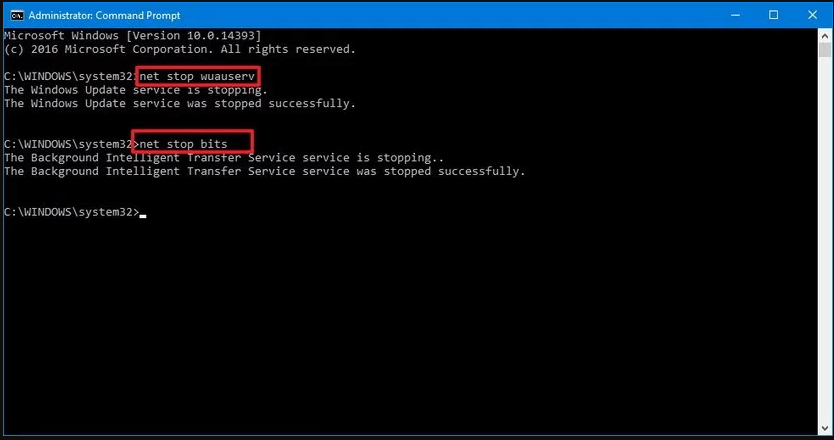
- Abierto comenzar.
- Buscar solicitud de pedidohaga clic derecho en el resultado, luego seleccione Ejecutar como administrador.
- Luego, debe escribir los siguientes comandos para detener el Servicio de actualización de Windows y el Servicio de transferencia inteligente en segundo plano, luego presione ingresar:
parada neta wuauserv
bits de parada de red - A continuación, en Explorador de archivos ir a La carpeta de distribución de software.
- Siéntase libre de eliminar las carpetas dentro presionando el botón el botón Eliminar.
- Después de completar los pasos anteriores, Windows 10 reconfigurará la carpeta y volverá a descargar todos los componentes necesarios.
Si sigue viendo el mismo error de actualización de Windows, finalmente permítanos guiarlo a través de los pasos para eliminar el contenido de la carpeta Distribución de software.
Cuando se trata de reparar el error de actualización de Windows 0x80244007, hay varias cosas que puede hacer, desde usar el solucionador de problemas de actualización incorporado hasta restablecer la carpeta de distribución de software.
Si todos los pasos anteriores de solución de problemas han fallado, también puede intentar restablecer todos los componentes de Windows Update o realizar una instalación de reparación.
¿Conoces alguna otra forma de evitar este problema de actualización de Windows? Siéntase libre de compartirlo con nosotros en la sección de comentarios a continuación.
![Photo of Cómo arreglar Netflix que no funciona en Sony Smart TV [Quick Guide]](https://kdkick.com/wp-content/uploads/2023/06/Como-arreglar-Netflix-que-no-funciona-en-Sony-Smart-TV-390x220.jpg)
![Photo of 8 cele mai bune selectoare de comutatoare USB de cumpărat în 2023 [Ranked By Speed]](https://kdkick.com/wp-content/uploads/2023/05/8-cele-mai-bune-selectoare-de-comutatoare-USB-de-cumparat-390x220.png)

![Photo of [Solved] La impresora Brother no imprime en Windows 10 y 11](https://kdkick.com/wp-content/uploads/2023/06/Solved-La-impresora-Brother-no-imprime-en-Windows-10-y-390x220.png)